要截取Windows電腦螢幕畫面可以使用"Print Screen"功能鍵,將圖存入剪貼布再貼到如小畫家或其它編輯軟體,處理截切儲存。但大家可能還不知道Windows 7 新增了剪取工具,功能有任意剪裁、長方型剪取、視窗剪取、全螢幕剪取等方式截取畫面,在這些功能它比Print Screen方便許多,但"Print Screen"卻能比剪取工具來的靈活,原因若你在操作畫面當中,想要截取軟件的下拉操作畫面,你可能就只能用這個方法。剪取工具只能透過執行軟體才能截取畫面,並沒有提供快捷鍵,當然好在它截取完後馬上可編輯,加入螢光筆註解,卻沒有文字輸工具。
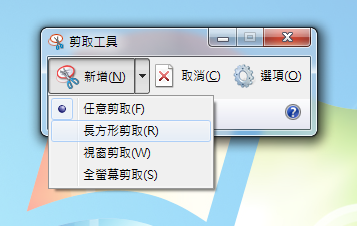
Windows 7 剪取工具

剪取工具的編輯畫面
在Windows大家可能都會使用其它截圖好工具(軟體),來幫助各位更有效率完成工作。
FastStone Capture (最有名,5.3版以前免費)
功能最強,可對視窗內有卷軸的畫面做整個截圖,提供錄影功能,可設定快捷鍵截取,並直接儲存功能,可編輯截取下來的畫面做文字輸入、圖形繪製。
官網下載:Download


可選擇儲存的圖片格式

快捷鍵的設定

編輯器可直接對截取下來的圖片編輯
PicPick (免費) (推薦使用)
好的特點是提拱完善的分享功能,能將截下的圖直接上傳至雲端硬碟,可設定快捷鍵截取,並直接儲存功能,可對視窗內有卷軸的畫面做整個截圖,強大編輯功能,無錄影功能。
官網下載:Download

軟體介面(內設定可有三介面模式可選擇)

多種分享方式

可上傳雲端硬碟

設定快捷鍵

自動儲存功能

好用的編輯器
MWSnap (免費,多國語言中文版)
可設定快捷鍵截取,並直接儲存功能,是個簡單好用的截圖工具,無編輯功能、無錄影功能。
官網下載:Download
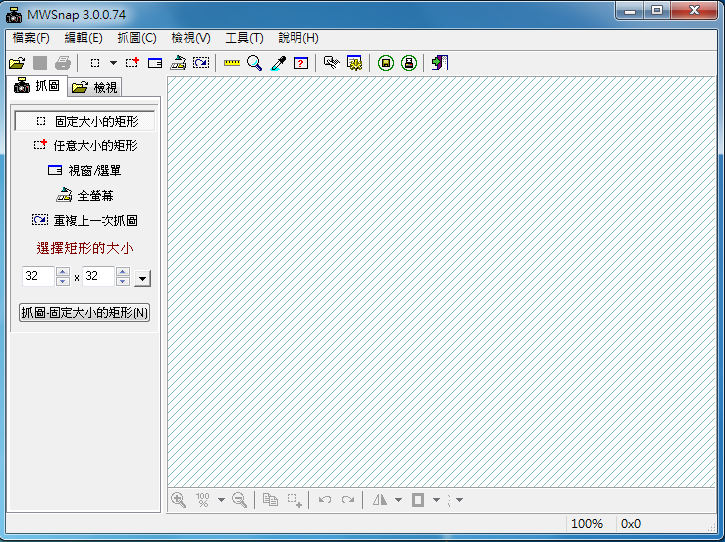

儲存設定

快捷鍵的設定
Jing (免費)
有Mac版與PC版,無快捷鍵截取,最大特色就是可截圖後,編輯功能直接上傳網路,產生一個網址馬上與朋友分享,圖只能存成.png,錄影功能格式為.swf。
官網下載:Download
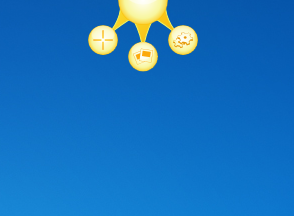
螢幕邊會有功能選單

截圖方式

框選截圖範圍

截圖後可編輯圖存儲或上傳分享
oCam (免費,多國語言)
主要以螢慕錄影功能為首,可存儲多種影片格式如.MOV .AVI .WMV .FLV,截圖方式使用一個固定框截取圖,可配合快捷鍵截圖各種操作畫面。
官網下載:Download

操作畫面

快捷鍵設定

螢慕錄影格式選擇
